- Autor Jason Gerald [email protected].
- Public 2024-01-19 22:14.
- E modifikuara e fundit 2025-01-23 12:47.
Jeni të lodhur nga sfondi i zi dhe teksti i bardhë në dritaret e Komandës? Vetëm ndiqni këto hapa për të ndryshuar tekstin dhe ngjyrën e sfondit.
Hapi

Hapi 1. Shtypni butonin Windows + R për të hapur dritaren Run
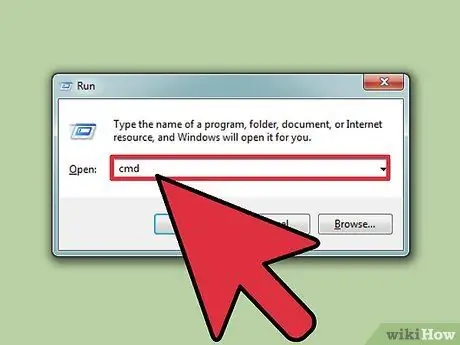
Hapi 2. Shkruani "cmd" (pa thonjëza) dhe klikoni "OK"
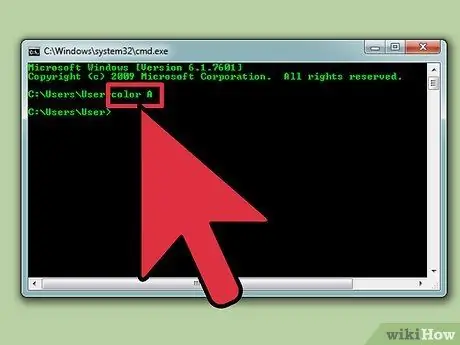
Hapi 3. Futni komandën "ngjyra z" (pa thonjëza) për të parë një listë të ngjyrave dhe numrave/shkronjave për atë ngjyrë
Numri/shkronja e parë përdoret për të vendosur ngjyrën e sfondit, ndërsa numri/shkronja e dytë përdoret për të vendosur ngjyrën e tekstit.
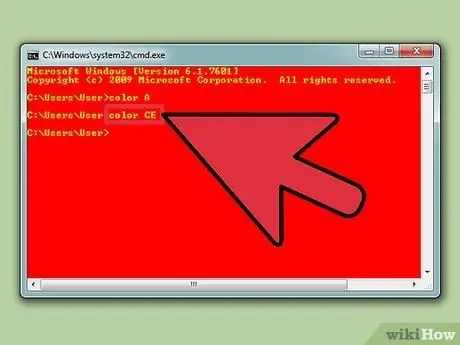
Hapi 4. Futni komandën "ngjyra" (pa thonjëza) për të ndryshuar ngjyrën e tekstit
Zëvendësoni numrat/shkronjat me numra/shkronja të ngjyrës së dëshiruar. Për shembull, futni "ngjyra 6" për të verdhë, "ngjyra A" për jeshilen e lehtë, e kështu me radhë.
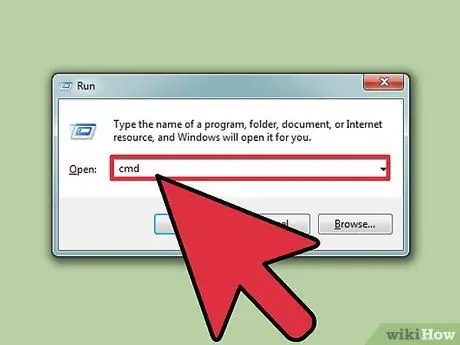
Hapi 5. Për të ndryshuar ngjyrën e tekstit dhe sfondit, futni komandën "color ce" (pa thonjëza)
Pas futjes së komandës, do të shihni tekstin e verdhë të lehtë në një sfond rozë. Eksperimentoni me kombinime të tjera ngjyrash nëse dëshironi.
Metoda 1 nga 1: Përdorimi i GUI
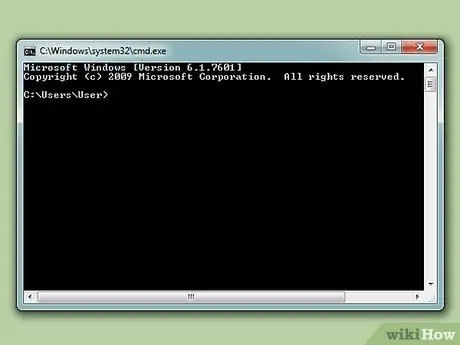
Hapi 1. Hapni Command Prompt
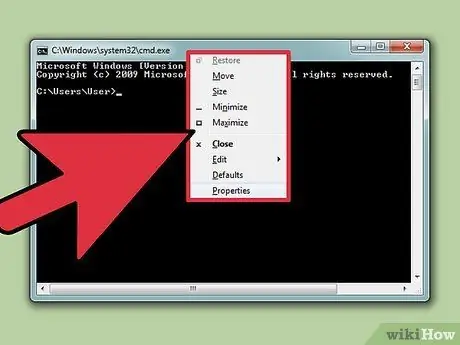
Hapi 2. Klikoni me të djathtën në krye të dritares
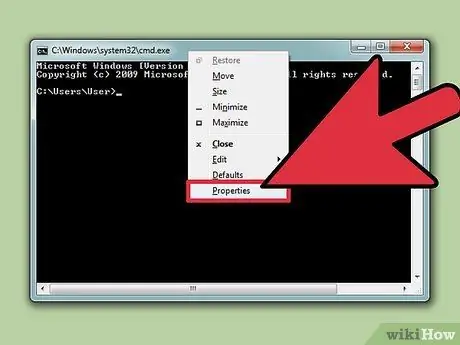
Hapi 3. Kliko Properties
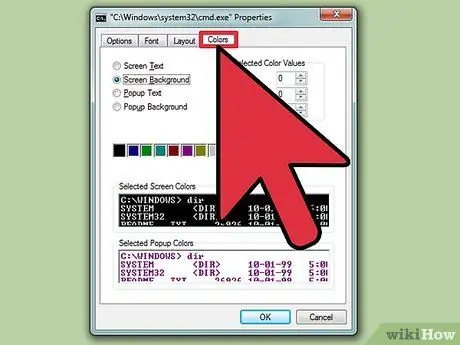
Hapi 4. Hapni skedën Ngjyrat
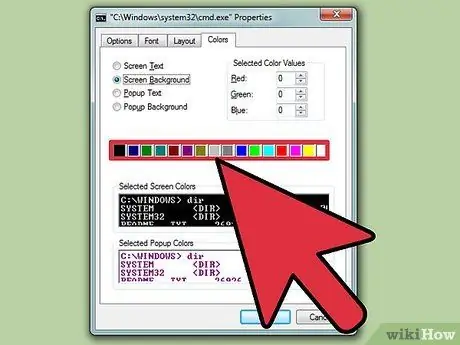
Hapi 5. Zgjidhni opsionin Tekst ose Sfond, pastaj zgjidhni ngjyrën që dëshironi
Eksperimentoni me kombinime të ndryshme ngjyrash
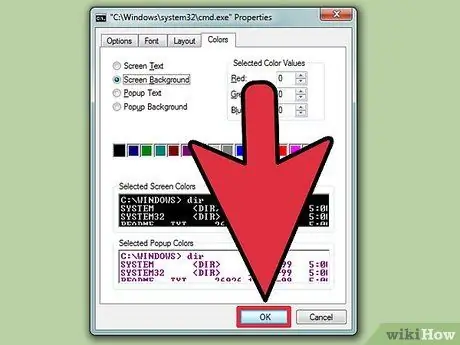
Hapi 6. Klikoni OK për të aplikuar ndryshimet
Lista e ngjyrave të përdorshme
- 0 = E zezë
- 1 = Blu
- 2 = E gjelbër
- 3 = bruz
- 4 = E kuqe
- 5 = Vjollcë
- 6 = E verdhë
- 7 = E bardhë
- 8 = Gri
- 9 = blu e hapur
- A = E gjelbër e hapur
- B = bruz i lehtë
- C = Trëndafili
- D = Vjollcë e lehtë
- E = e verdhë e lehtë
- F = E bardhë e ndritshme






